На YouTube существует множество плейлистов на различные темы. Если вы хотите скачать один или несколько плейлистов с YouTube, 4K Video Downloader Plus — лучший инструмент для этой задачи. Следуйте простым шагам ниже, чтобы начать загрузку.
1. Запустите 4K Video Downloader Plus. Приложение доступно для Windows, macOS и Linux.
2. Скопируйте ссылку на YouTube плейлист, который вы хотите скачать.

3. Нажмите кнопку Вставить ссылку в загрузчике.
4. Выберите опцию Скачать плейлист из выпадающего списка.
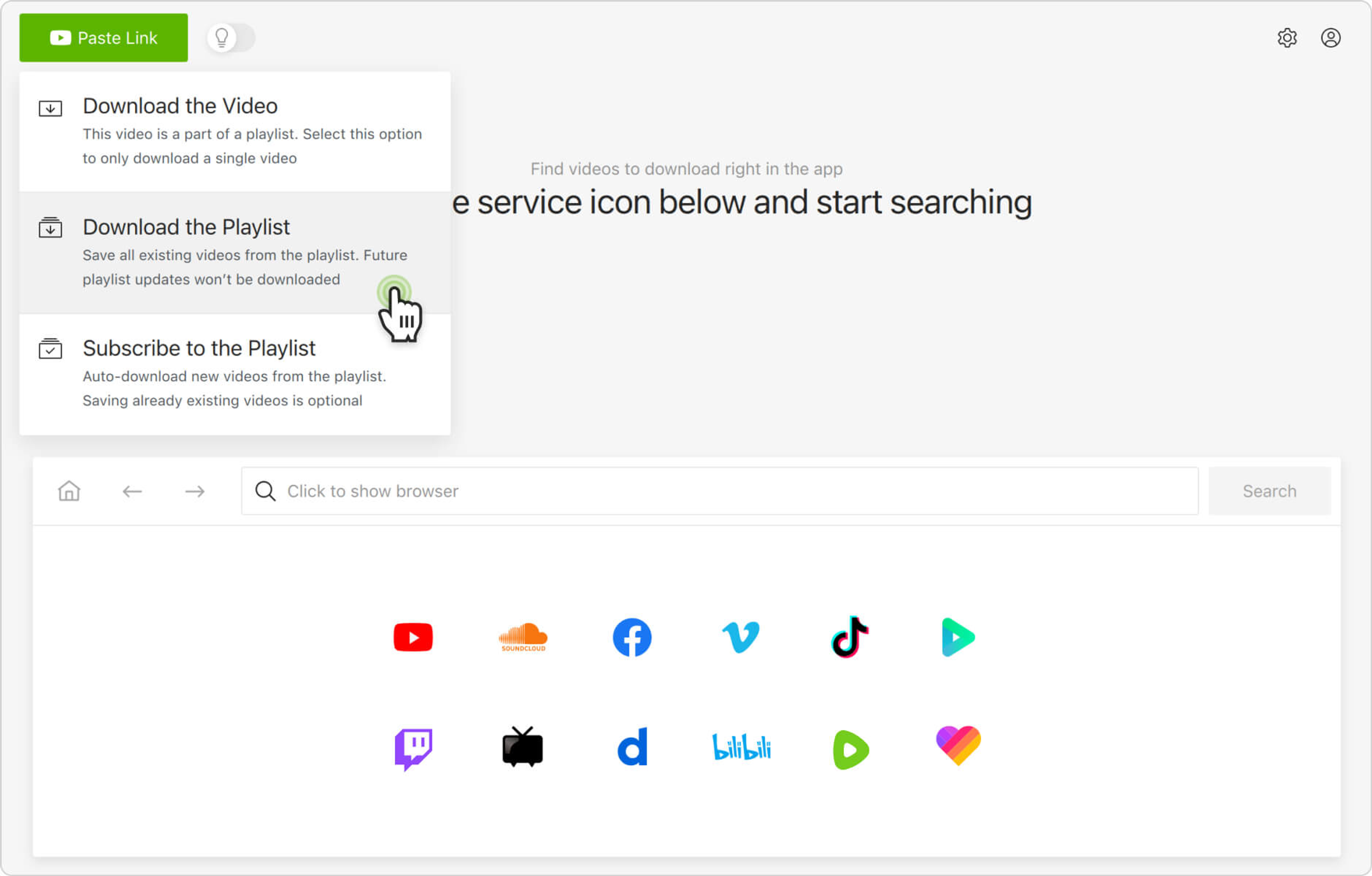
5. Выберите формат, качество и выходную папку
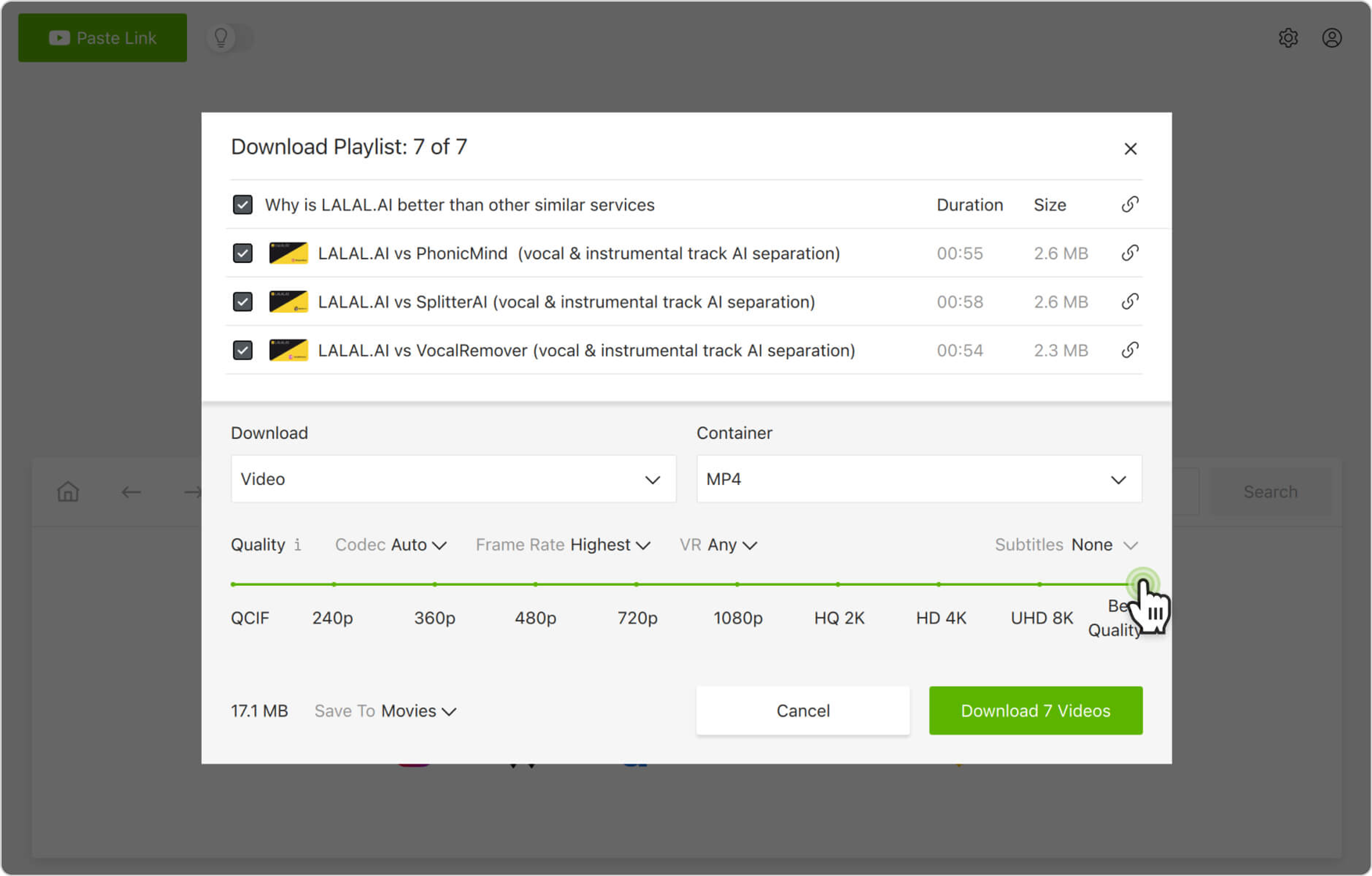
6. Нажмите Скачать.
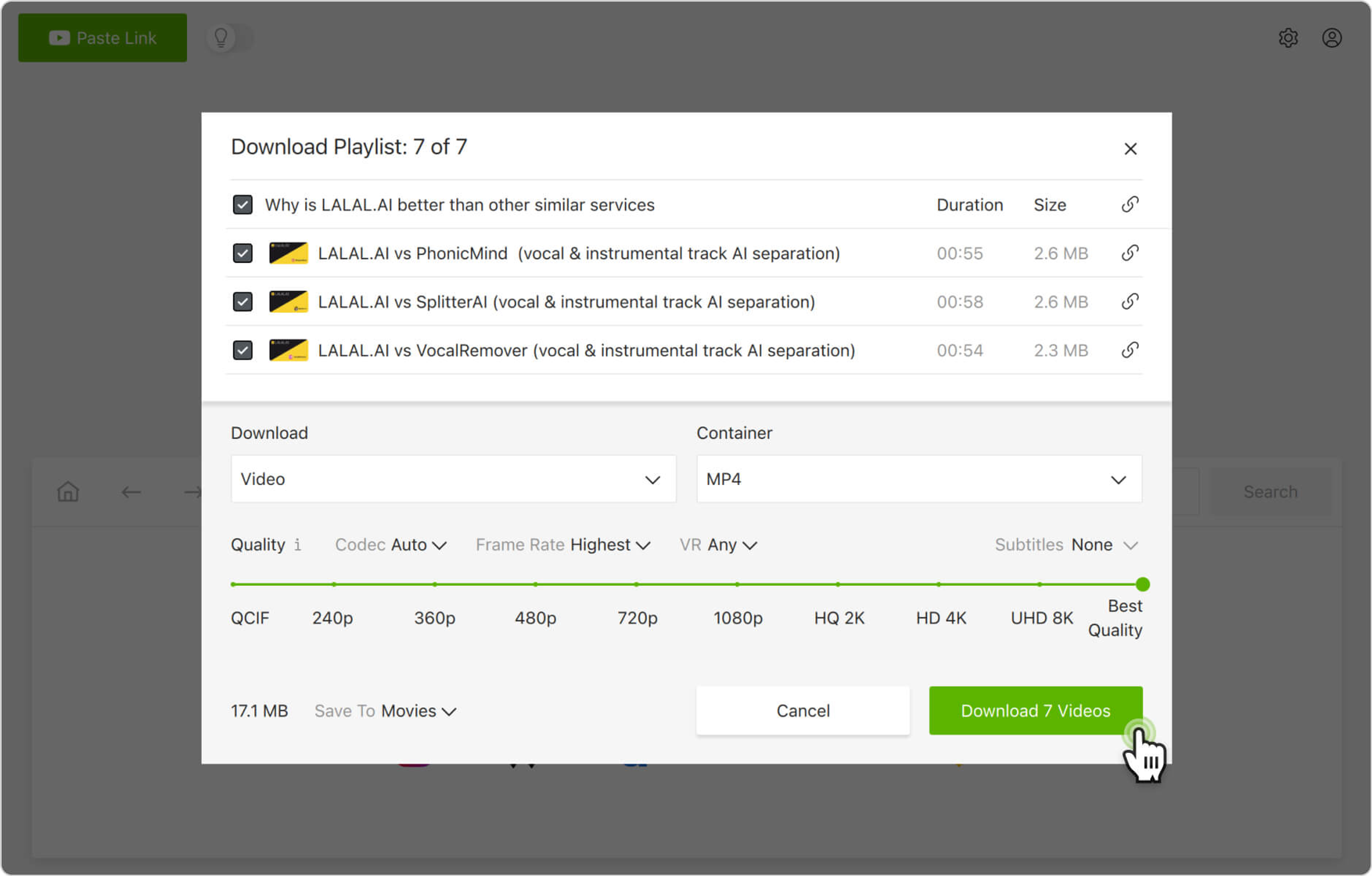
Также, вы можете найти и скачать плейлисты с YouTube через браузер приложения. Так вы сможете просматривать YouTube, не выходя из приложения, и сразу же скачивать контент.